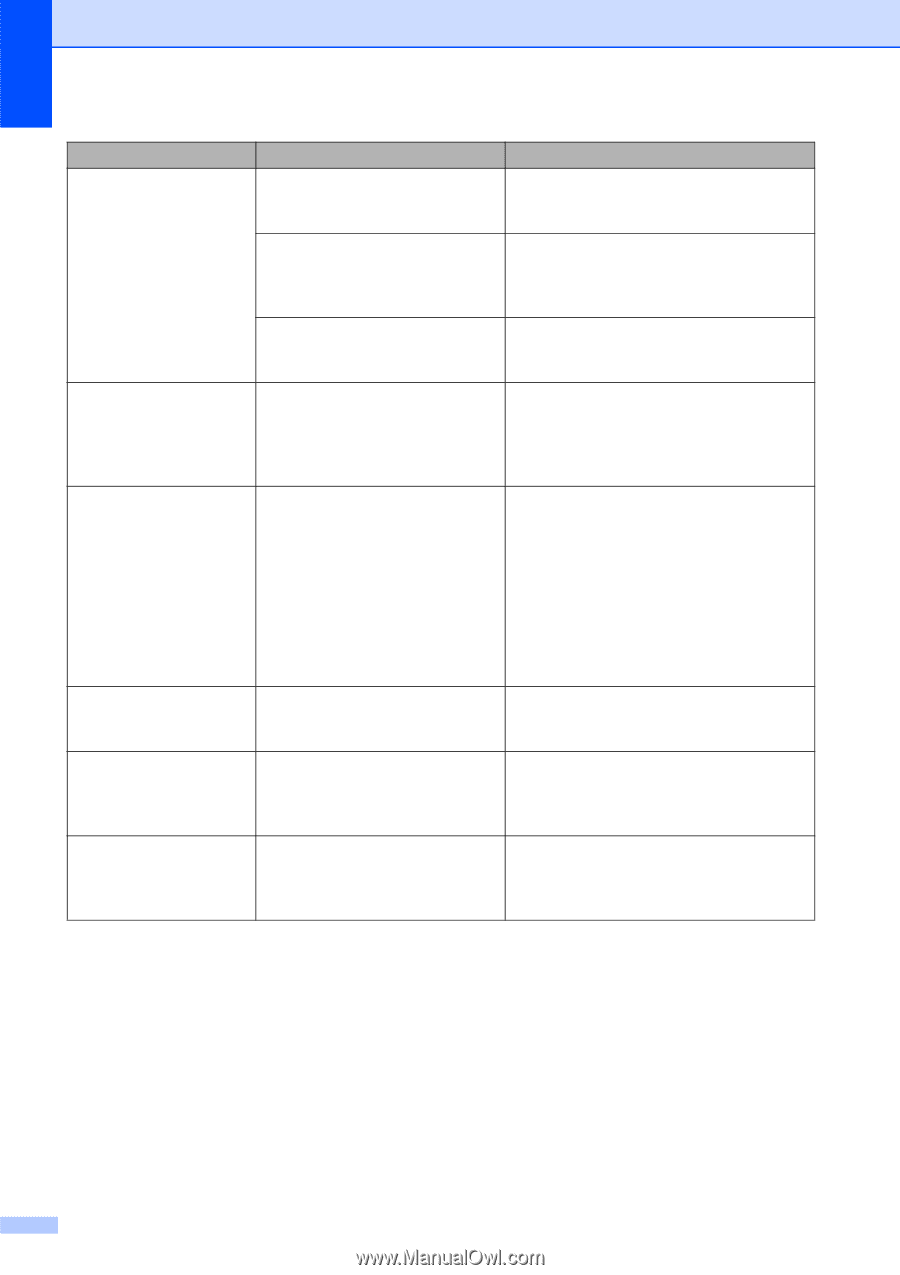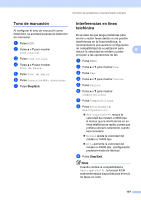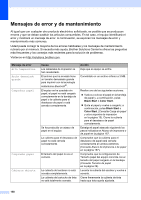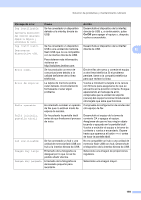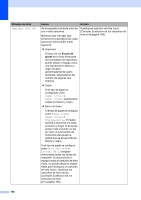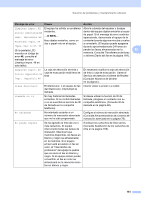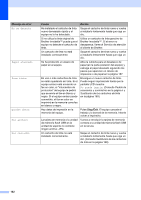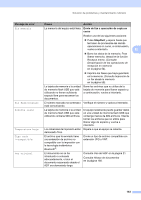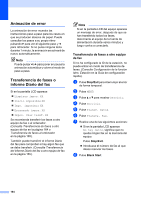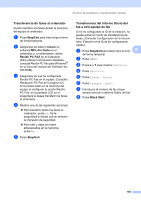Brother International MFC-790CW Users Manual - Spanish - Page 178
Stop/Exit, Mensaje de error, Causa, Acción, No se detecta, Papel atascado, Poca tinta
 |
UPC - 012502620501
View all Brother International MFC-790CW manuals
Add to My Manuals
Save this manual to your list of manuals |
Page 178 highlights
Mensaje de error No se detecta Papel atascado Poca tinta Quedan datos Sin archivo Sin cartucho Causa Ha instalado el cartucho de tinta nuevo demasiado rápido y el equipo no lo ha detectado. Si no utiliza la tinta original de Brother Innobella™ puede que el equipo no detecte el cartucho de tinta. Un cartucho de tinta no está instalado correctamente. Se ha producido un atasco de papel en el equipo. En uno o más cartuchos de tinta se están quedando sin tinta. Si el equipo emisor está enviando un fax en color, el "intercambio de protocolos" del equipo le pedirá que se envíe el fax en blanco y negro. Si el equipo emisor puede convertirlo, el fax en color se imprimirá en la memoria como fax en blanco y negro. Hay datos de impresión en la memoria del equipo. La tarjeta de memoria o la unidad de memoria flash USB en la unidad de soporte no contiene ningún archivo .JPG. Un cartucho de tinta no está instalado correctamente. Acción Saque el cartucho de tinta nuevo y vuelva a instalarlo lentamente hasta que oiga un clic. Utilice un cartucho de tinta genuino de Brother Innobella™. Si el error no desaparece, llame al Servicio de atención al cliente de Brother. Saque el cartucho de tinta nuevo y vuelva a instalarlo lentamente hasta que oiga un clic. Abra la cubierta para el desatasco de papel (en la parte posterior del equipo) y extraiga el papel atascado siguiendo los pasos que aparecen en Atasco de impresora o de papel en la página 167. Encargue un nuevo cartucho de tinta. Puede seguir imprimiendo hasta que la pantalla LCD muestre No puede imprim. (Consulte Pedido de accesorios y suministros en la página ii y Sustitución de los cartuchos de tinta en la página 169). Pulse Stop/Exit. El equipo cancela el trabajo y lo borrará de la memoria. Intente volver a imprimirlo. Vuelva a introducir la tarjeta de memoria correcta o la unidad de memoria flash USB en la ranura. Saque el cartucho de tinta nuevo y vuelva a instalarlo lentamente hasta que oiga un clic. (Consulte Sustitución de los cartuchos de tinta en la página 169). 162